Cách tắt tính năng soạn thư thông minh trong Gmail
Hãy thừa nhận điều đó! Gmail hiện là dịch vụ email được sử dụng nhiều nhất. So với các dịch vụ email khác, Gmail cung cấp cho bạn các tính năng và khả năng kiểm soát tốt hơn. Nếu sử dụng Gmail thường xuyên, bạn có thể biết về tính năng soạn thư thông minh.
Tính năng soạn thư thông minh về cơ bản là một tính năng sử dụng AI để dự đoán nội dung bạn sắp nhập. Ngay sau khi bạn mở Trình soạn email trong Gmail và nhập một từ vào trường nội dung, nó sẽ hiển thị gợi ý cho bạn.
Tính năng soạn thư thông minh sẽ phân tích các mẫu viết của bạn và sau đó, nó tạo ra các cụm từ bạn thường sử dụng. Mặc dù tính năng này hữu ích nhưng nhiều người muốn tắt tính năng này trên tài khoản Gmail của họ.
Một số người cũng có thể muốn tắt tính năng này do lo ngại về quyền riêng tư. Vì vậy, nếu bạn cũng đang tìm cách tắt tính năng soạn thư thông minh của Gmail, bạn đang đọc hướng dẫn phù hợp.
Ngoài ra, hãy đọc: Cách theo dõi vị trí và địa chỉ IP của người gửi trong Gmail
Các bước để tắt tính năng Soạn thư thông minh trong Gmail
Trong bài viết này, chúng tôi sẽ chia sẻ hướng dẫn từng bước về cách tắt tính năng Soạn thư thông minh trong Gmail. Quá trình này sẽ rất dễ dàng; thực hiện các bước được chia sẻ bên dưới.
1. Trước hết, hãy mở trình duyệt web yêu thích của bạn và truy cập trang web Gmail .
2. Trên trang web Gmail, nhấp vào biểu tượng Bánh răng như được hiển thị trong ảnh chụp màn hình bên dưới.
3. Từ danh sách các tùy chọn, nhấp vào Xem tất cả cài đặt .
4. Trên trang Cài đặt, nhấp vào tab Chung .
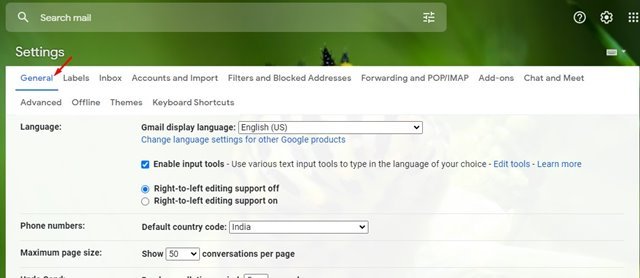
5. Trong phần Chung, hãy tìm phần Trả lời thông minh. Trên Cá nhân hóa soạn thư thông minh , chọn Tắt cá nhân hóa
Vậy là xong! Bạn xong việc rồi. Đây là cách bạn có thể tắt tính năng soạn thư thông minh của Gmail.
Vì vậy, hướng dẫn này là tất cả về cách tắt tính năng soạn thư thông minh trong Gmail. Tôi hy vọng bài viết này đã giúp bạn! Hãy chia sẻ nó với bạn bè của bạn. Nếu bạn có bất kỳ nghi ngờ nào liên quan đến vấn đề này, hãy cho chúng tôi biết trong khung bình luận bên dưới.

